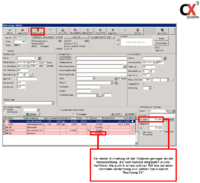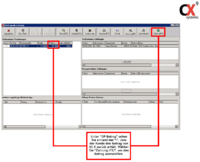Kassenbuchungen/Zahlungsbuchungen
(Die Seite wurde neu angelegt: „==Erhöhung einer Vorauszahlung== ==Vorauszahlung mittels verschiedener Zahlungsmittel== ==Auflistung geleisteter Zahlungen== ==Stornierung einer Zahlung== …“) |
|||
| Zeile 1: | Zeile 1: | ||
==Erhöhung einer Vorauszahlung== | ==Erhöhung einer Vorauszahlung== | ||
| + | In bestimmten Fällen kann es zu einer Erhöhung der Vorauszahlung (z.B. bei Verlängerung des Mietvertrags) kommen. <br />Hier ist zu beachten, dass die Summe der bereits vorhandenen Vorauszahlung um die zusätzliche Zahlung zu erhöhen ist.<br /> | ||
| + | <br /> | ||
| + | Nehmen wir folgendes Beispiel: Eine Vorauszahlung von 150 €, welche schon verbucht wurde, wird auf 250 € erhöht. Der Vorauszahlungsbetrag muss nun von 150 € auf die tatsächliche Summe von 250 € korrigiert werden (siehe Abb.).<br /> | ||
| + | <br /> | ||
| + | [[datei:vorauszahlungerhöhlen.png]] [[datei:pfeil.gif]] [[datei:vorauszahlungerhöhen2.png]]<br /> | ||
| + | <br /> | ||
| + | |||
| + | Klicken Sie danach wieder auf "Buchen" oder betätigen die Funktionstaste F8 auf ihrer Tastatur. Es öffnet sich wieder das Buchungsfenster, in welcher nun die Differenz zur vorherigen Anzahlung (100 €) | ||
| + | im Feld "Betrag" angegeben wird (siehe Abb.)<br /> | ||
| + | <br /> | ||
| + | [[datei:vorauszahlungerhöhen3.png]]<br /> | ||
| + | <br /> | ||
| + | Klicken Sie auf "Buchen" oder betätigen die Funktionstaste F2 auf Ihrer Tastatur, um die Buchung abzuschließen. Sie kehren automatisch zur Mietvertragsmaske zurück. | ||
| + | <br /> | ||
==Vorauszahlung mittels verschiedener Zahlungsmittel== | ==Vorauszahlung mittels verschiedener Zahlungsmittel== | ||
| + | Bei der Vorauszahlung mit zwei verschiedenen Zahlungsmitteln (z.B. Anzahlung von 50 € in bar und 100 € per EC-Karte, da nicht genug Bargeld vorhanden ist), ist ähnlich vorzugehen wie bei der Erhöhung der Vorauszahlung mit identischer Zahlweise<br /> | ||
| + | <br /> | ||
| + | Auch hier ist die Summe der ersten Zahlung (z.B. Bar) um die zusätzliche Zahlung (z.B. per EC-Karte) zu erhöhen. In folgendem Beispiel besteht bereits eine Barzahlung in Höhe von 50 €, <br />welche um eine Zahlung per EC-Karte in Höhe von 100 € erhöht werden soll. | ||
| + | <br /> | ||
| + | Es wird also auch hier zunächst die Summe der Vorauszahlung von 50 € auf 150 € erhöht. '''Die Zahlart wird NICHT geändert!''' (siehe Abb.)<br /> | ||
| + | <br /> | ||
| + | [[datei:vorauszahlung4.png]] [[datei:pfeil.gif]] [[datei:vorauszahlung5.png]]<br /> | ||
| + | <br /> | ||
| + | Bei der anschließenden Buchung ist zu beachten, dass das Konto für Zahlungen per EC-Karte ausgewählt wird (siehe Abb.).<br /> | ||
| + | <br /> | ||
| + | [[datei:vorauszahlungerhöhenEC.png]]<br /> | ||
| + | <br /> | ||
| + | Klicken Sie auf "Buchen" oder betätigen die Funktionstaste F2 auf Ihrer Tastatur, um die Buchung abzuschließen. Sie kehren automatisch zur Mietvertragsmaske zurück. | ||
| + | <br /> | ||
==Auflistung geleisteter Zahlungen== | ==Auflistung geleisteter Zahlungen== | ||
==Stornierung einer Zahlung== | ==Stornierung einer Zahlung== | ||
| − | + | Um eine Zahlung zu stornieren (z.B. bei falscher Anwahl eines Kontos), rufen Sie zunächst den Rechnungsbereich auf. | |
| + | Die Stornierung einer Zahlung führen Sie im Bereich "unzugeordnete Zahlungen" durch.<br /> Klicken Sie auf die gewünschte Zahlung, um diese zu markieren. | ||
| + | Es öffnet sich nun ein Kontextmenü, welches die Optionen "Zahlung stornieren" und "Zahlung löschen" beinhaltet (siehe Abb.).<br /> | ||
| + | <br /> | ||
| + | [[datei:zahlungstornieren.png]]<br /> | ||
| + | <br /> | ||
| + | Wählen Sie "Zahlung '''stornieren'''".<br /> | ||
| + | Nach der Auswahl erscheint wiederum das Buchungsfenster (siehe Abbildung), nun automatisch auf „Auszahlung“. Diese Buchung ist durch Betätigen der Funktionstaste F2 oder Klick auf den "Buchen"-Button zu bestätigen.<br /> | ||
| + | <br /> | ||
| + | [[datei:zahlungstornobuchu.png]]<br /> | ||
| + | <br /> | ||
| + | Die Stornierung wurde nun gebucht und wird in den ungeordeten Zahlungen aufgeführt (siehe Abb.).<br /> | ||
| + | <br /> | ||
| + | [[datei:zahlungstorno.png]]<br /> | ||
| + | <br /> | ||
==Buchung einer Zahlung nach Abrechnung== | ==Buchung einer Zahlung nach Abrechnung== | ||
| − | + | [[Datei:mietkundegutahben.png|200px|thumb|Abb. 1: Vorauszahlung höher als Rechnungsbetrag]] | |
| + | [[Datei:mietkundegutahben2.png|200px|thumb|Abb. 2: Guthaben auszahlen]] | ||
| + | Ein Mietvertrag mit einer vorhandenen Zahlung wird auf dieselbe Art und Weise abgerechnet wie ein Mietvertrag mit z.B. der Zahlungsart Rechnung. <br />Der Unterschied liegt hier darin, dass der vorhandene | ||
| + | Differenzbetrag umgehend nach Rechnungsfreigabe zur Buchung vorgegeben wird. | ||
| + | <br /> | ||
===Bei Restbetrag -> Kundenguthaben=== | ===Bei Restbetrag -> Kundenguthaben=== | ||
| − | + | Bei folgendem Beispiel wurde für eine Anmietung eine Vorauszahlung von 200 € eingezahlt. Der Endpreis für die Anmietung beträgt allerdings nur 119 € (siehe Abb.1).<br /> | |
| + | Wenn nun dieser Vertrag abgerechnet wird, erscheint unter "Vorhandene Rechnungen" die von uns angelegte Rechnung mit dem Vermerk (unter "OP-Betrag"), dass dem Kunden die Differenz auszuzahlen ist (siehe Abb.2).<br /> | ||
| + | Klicken Sie nun auf "Zahlung" oder betätigen die Funktionstaste F5 auf Ihrer Tastatur. Im sich nun öffnenden Buchungsfenster (siehe Abb.) ist bereits die Differenz aufgeführt sowie der Marker auf "Auszahlung" gesetzt.<br /> Sie brauchen nur noch mit einem Klick auf "Buchen" oder dem Betätigen der Funktionstaste F2 zu bestätigen. <br /> | ||
| + | <br /> | ||
| + | [[datei:Kundenguthabenzahl.png]]<br /> | ||
| + | <br /> | ||
| + | Wie Sie feststellen werden, ist nach dieser Aktion der OP-Betrag auf 0,00 € gesetzt. | ||
| + | Die Auszahlung an den Kunden ist im Bereich "Vorhandene Zahlungen" vermerkt. | ||
| + | <br /> | ||
===Bei offen bleibendem Restbetrag=== | ===Bei offen bleibendem Restbetrag=== | ||
| − | + | Bei einer zu geringen Vorauszahlung des Kunden wird auf die selbe Weise vorgegangen, mit dem Unterschied, dass im Buchungsfenster der noch zu zahlende Betrag dargestellt wird<br /> und der Marker auf Einzahlung steht, da der Kunde ja den fälligen Restbetrag noch zu begleichen hat. | |
| + | <br /> | ||
==Zusammensetzung/Bedeutung OP´s== | ==Zusammensetzung/Bedeutung OP´s== | ||
Version vom 28. Oktober 2015, 13:59 Uhr
Inhaltsverzeichnis |
Erhöhung einer Vorauszahlung
In bestimmten Fällen kann es zu einer Erhöhung der Vorauszahlung (z.B. bei Verlängerung des Mietvertrags) kommen.
Hier ist zu beachten, dass die Summe der bereits vorhandenen Vorauszahlung um die zusätzliche Zahlung zu erhöhen ist.
Nehmen wir folgendes Beispiel: Eine Vorauszahlung von 150 €, welche schon verbucht wurde, wird auf 250 € erhöht. Der Vorauszahlungsbetrag muss nun von 150 € auf die tatsächliche Summe von 250 € korrigiert werden (siehe Abb.).

![]()

Klicken Sie danach wieder auf "Buchen" oder betätigen die Funktionstaste F8 auf ihrer Tastatur. Es öffnet sich wieder das Buchungsfenster, in welcher nun die Differenz zur vorherigen Anzahlung (100 €)
im Feld "Betrag" angegeben wird (siehe Abb.)

Klicken Sie auf "Buchen" oder betätigen die Funktionstaste F2 auf Ihrer Tastatur, um die Buchung abzuschließen. Sie kehren automatisch zur Mietvertragsmaske zurück.
Vorauszahlung mittels verschiedener Zahlungsmittel
Bei der Vorauszahlung mit zwei verschiedenen Zahlungsmitteln (z.B. Anzahlung von 50 € in bar und 100 € per EC-Karte, da nicht genug Bargeld vorhanden ist), ist ähnlich vorzugehen wie bei der Erhöhung der Vorauszahlung mit identischer Zahlweise
Auch hier ist die Summe der ersten Zahlung (z.B. Bar) um die zusätzliche Zahlung (z.B. per EC-Karte) zu erhöhen. In folgendem Beispiel besteht bereits eine Barzahlung in Höhe von 50 €,
welche um eine Zahlung per EC-Karte in Höhe von 100 € erhöht werden soll.
Es wird also auch hier zunächst die Summe der Vorauszahlung von 50 € auf 150 € erhöht. Die Zahlart wird NICHT geändert! (siehe Abb.)

![]()

Bei der anschließenden Buchung ist zu beachten, dass das Konto für Zahlungen per EC-Karte ausgewählt wird (siehe Abb.).
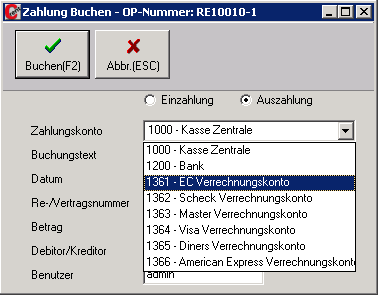
Klicken Sie auf "Buchen" oder betätigen die Funktionstaste F2 auf Ihrer Tastatur, um die Buchung abzuschließen. Sie kehren automatisch zur Mietvertragsmaske zurück.
Auflistung geleisteter Zahlungen
Stornierung einer Zahlung
Um eine Zahlung zu stornieren (z.B. bei falscher Anwahl eines Kontos), rufen Sie zunächst den Rechnungsbereich auf.
Die Stornierung einer Zahlung führen Sie im Bereich "unzugeordnete Zahlungen" durch.
Klicken Sie auf die gewünschte Zahlung, um diese zu markieren.
Es öffnet sich nun ein Kontextmenü, welches die Optionen "Zahlung stornieren" und "Zahlung löschen" beinhaltet (siehe Abb.).

Wählen Sie "Zahlung stornieren".
Nach der Auswahl erscheint wiederum das Buchungsfenster (siehe Abbildung), nun automatisch auf „Auszahlung“. Diese Buchung ist durch Betätigen der Funktionstaste F2 oder Klick auf den "Buchen"-Button zu bestätigen.

Die Stornierung wurde nun gebucht und wird in den ungeordeten Zahlungen aufgeführt (siehe Abb.).
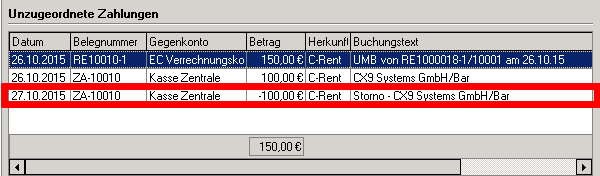
Buchung einer Zahlung nach Abrechnung
Ein Mietvertrag mit einer vorhandenen Zahlung wird auf dieselbe Art und Weise abgerechnet wie ein Mietvertrag mit z.B. der Zahlungsart Rechnung.
Der Unterschied liegt hier darin, dass der vorhandene
Differenzbetrag umgehend nach Rechnungsfreigabe zur Buchung vorgegeben wird.
Bei Restbetrag -> Kundenguthaben
Bei folgendem Beispiel wurde für eine Anmietung eine Vorauszahlung von 200 € eingezahlt. Der Endpreis für die Anmietung beträgt allerdings nur 119 € (siehe Abb.1).
Wenn nun dieser Vertrag abgerechnet wird, erscheint unter "Vorhandene Rechnungen" die von uns angelegte Rechnung mit dem Vermerk (unter "OP-Betrag"), dass dem Kunden die Differenz auszuzahlen ist (siehe Abb.2).
Klicken Sie nun auf "Zahlung" oder betätigen die Funktionstaste F5 auf Ihrer Tastatur. Im sich nun öffnenden Buchungsfenster (siehe Abb.) ist bereits die Differenz aufgeführt sowie der Marker auf "Auszahlung" gesetzt.
Sie brauchen nur noch mit einem Klick auf "Buchen" oder dem Betätigen der Funktionstaste F2 zu bestätigen.

Wie Sie feststellen werden, ist nach dieser Aktion der OP-Betrag auf 0,00 € gesetzt.
Die Auszahlung an den Kunden ist im Bereich "Vorhandene Zahlungen" vermerkt.
Bei offen bleibendem Restbetrag
Bei einer zu geringen Vorauszahlung des Kunden wird auf die selbe Weise vorgegangen, mit dem Unterschied, dass im Buchungsfenster der noch zu zahlende Betrag dargestellt wird
und der Marker auf Einzahlung steht, da der Kunde ja den fälligen Restbetrag noch zu begleichen hat.